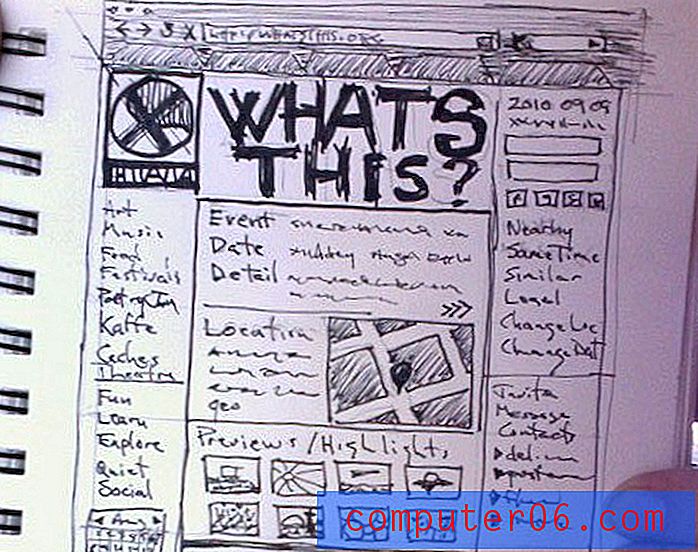Kuidas lubada matemaatika automaatkorrektuur Microsoft Wordis
Microsoft Wordi automaatkorrektsiooni funktsioon võimaldab teil dokumendi redigeerimisel tehtud vigu hõlpsalt parandada. See võib hõlmata näiteks kirjavigade või kirjavahemärkide parandamist.
Kuid automaatkorrigeerimisel on veel üks element, mis puudutab matemaatika sümboleid. Kui kirjutate Microsoft Wordi matemaatikapiirkonda, saate tippida kindlaid tähemärke, mille tõttu Word asendab need stringid konkreetsete matemaatikasümbolitega. See ei toimu vaikimisi väljaspool matemaatikapiirkondi. Meie allolev juhend näitab teile, kuidas seda sätet kohandada, nii et ühe nende stringi sisestamine tavalisse dokumendikeresse käivitab Wordi asendamise efekti.
Kuidas kasutada matemaatika automaatkorrektseid reegleid väljaspool matemaatikapiirkondi
Selle artikli toimingud viidi läbi rakenduses Microsoft Word for Office 365, kuid need toimivad ka enamikus teistes Wordi versioonides.
1. samm: avage Microsoft Word.
2. samm: klõpsake akna vasakus ülanurgas vahekaarti File .

3. samm: valige vasaku veeru allservast Valikud .
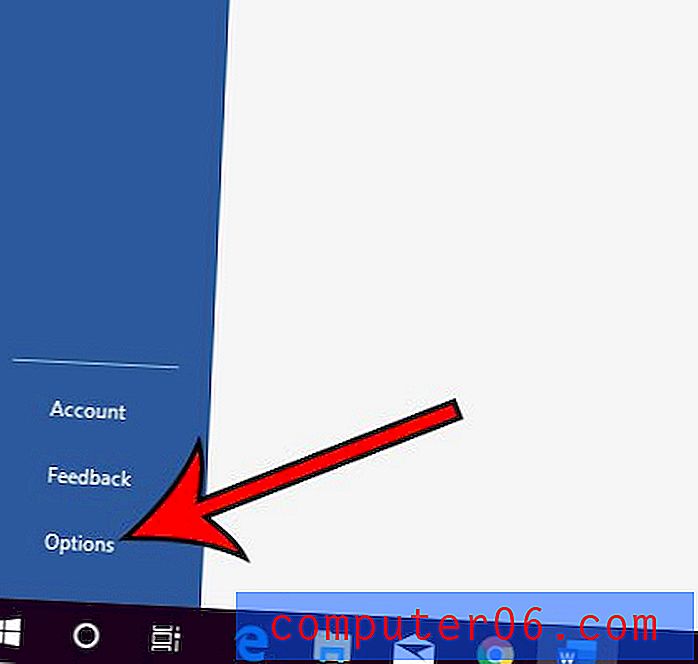
4. samm: valige akna Sõna suvandid vasakust servast vahekaart Proofing .
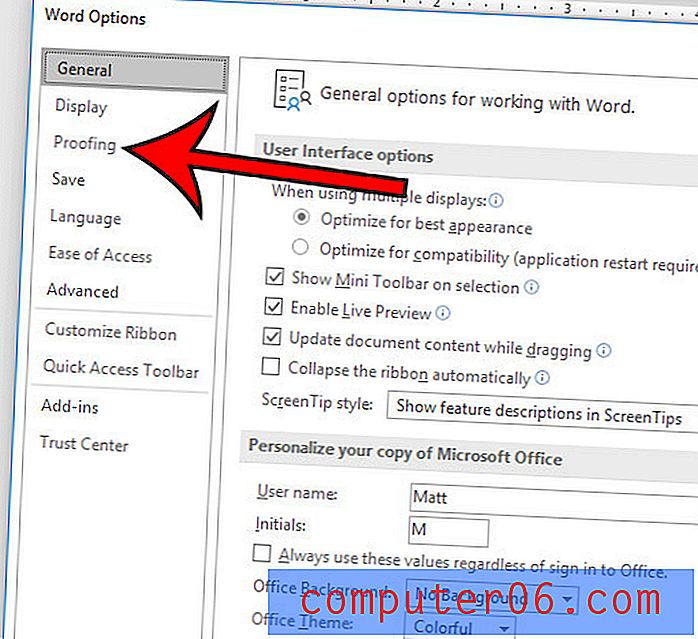
5. samm: valige nupp Automaatkorrektsiooni valikud .
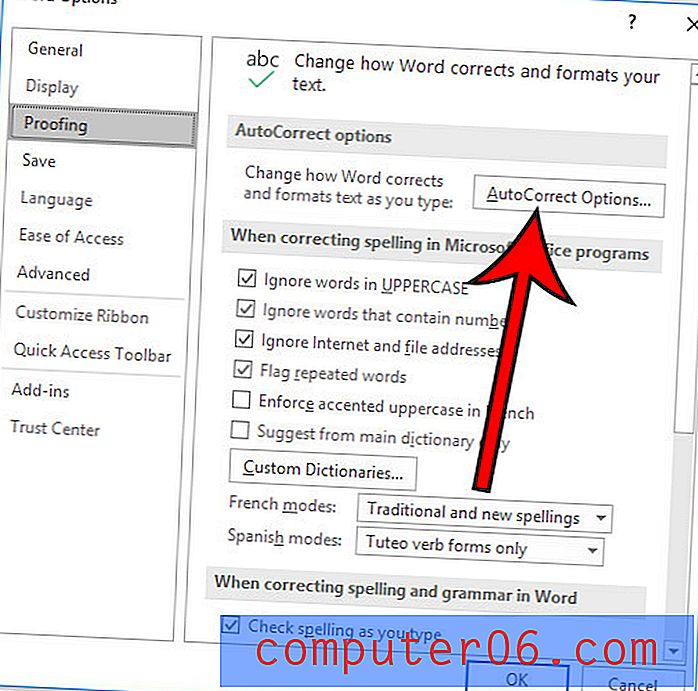
6. samm: klõpsake vahekaarti Matemaatika automaatne korrigeerimine .
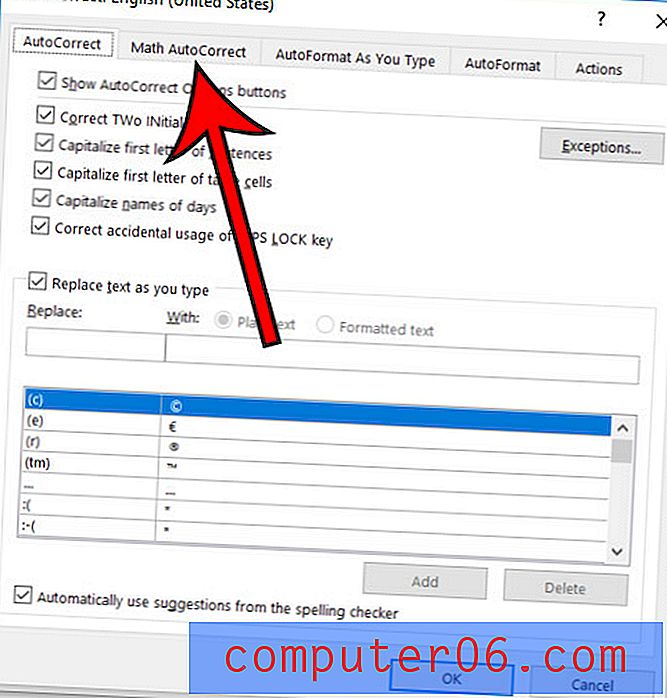
7. samm: märkige ruut Kasutusel matemaatika automaatseks parandamiseks väljaspool matemaatikapiirkondi vasakul, seejärel klõpsake akna allosas nuppu OK .
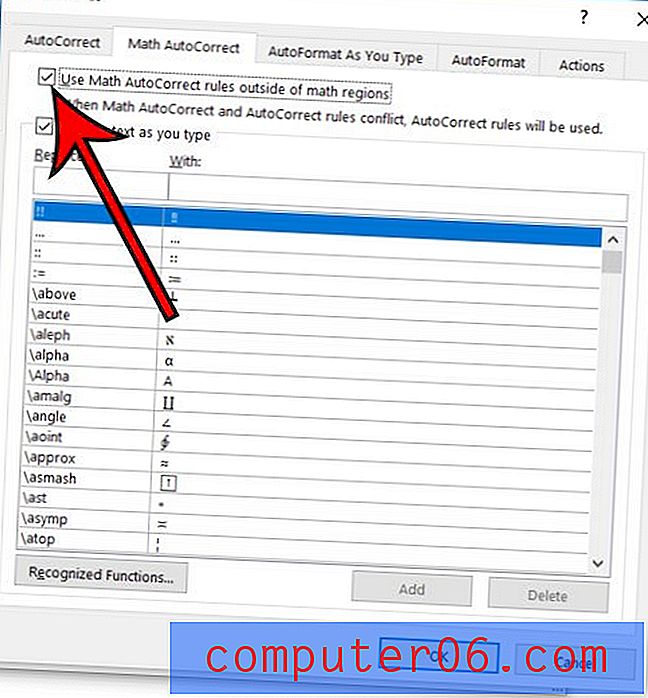
Pidage meeles, et seal on loetelu tekstiredadest, mida saate kasutada koos vastava sümboliga, mis sisestatakse siis. Need stringid nõuavad, et pärast asendamist peaksite jätma tühiku.
Siit saate teada, kuidas ruudukujulise juursümboli lisamiseks Wordi, kasutades ülaltoodud meetodit, ja ka mitmel muul viisil, kuidas ruudukujulise juursümboli lisamiseks